عندما يتعلق الأمر بكيفية عرض المشاركين الآخرين على Zoom ، يمكنك الاختيار من بين الخيارات المختلفة. يمكنك أن تختار شاهد 25 أو 49 مشاركًا في كل شاشة في طريقة عرض المعرض. إذا كنت تريد أن يبرز شخص ما ، يمكنك ذلك قم بتثبيتها أو تسليط الضوء عليها. ولكن عندما يتعلق الأمر برؤية جميع المشاركين ، فهناك طرق مختلفة يمكنك رؤيتهم. الخبر السار هو أنه من السهل التبديل بين الخيارات المختلفة.
الطرق المختلفة التي يمكنك من خلالها مشاهدة المشاركين على Zoom
عندما تكون في اجتماع Zoom ، هناك طرق مختلفة يمكنك من خلالها رؤية مشاركي Zoom الآخرين. سترى خيار العرض في أعلى اليسار. بفضل هذا الخيار ، يمكنك تغيير تخطيط طريقة عرض المشاركين.
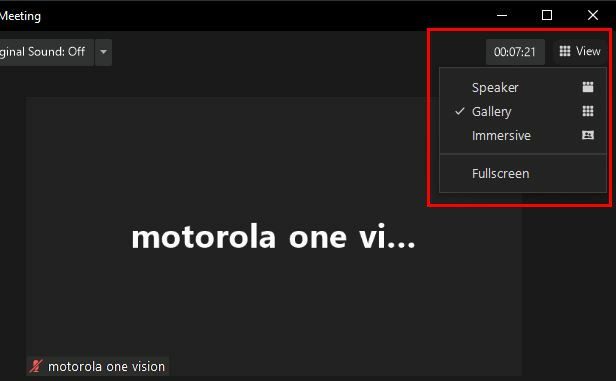
إذا اخترت عرض المتحدث ، فسيتغير العرض بناءً على من يتحدث. الطريقة الوحيدة التي ستبقى بها وجهة نظرك على شخص واحد هي إذا يتم تثبيتها أو تسليط الضوء عليها. يمكنك أيضًا رؤية نفسك في عرض مكبر الصوت إذا كنت تتحدث. ولكن إذا كنت لا ترى نفسك ، فقد تحتاج إلى تمكين الخيار في الإعدادات. انتقل إلى عميل سطح المكتب وانقر على العجلة المسننة.
عندما تفتح النافذة ، انقر فوق علامة التبويب الفيديو على اليسار. قم بالتمرير على طول الطريق وابحث عن الخيار لرؤية نفسك في عرض مكبر الصوت.
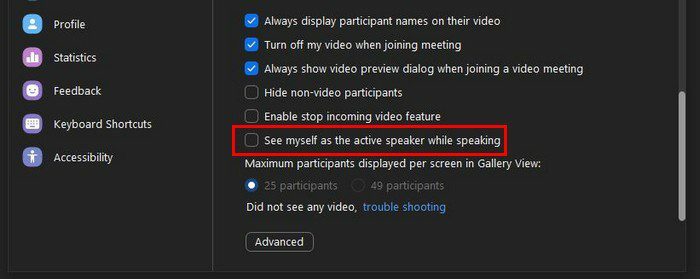
باستخدام طريقة عرض المعرض ، يمكنك رؤية المزيد من المشاركين في نفس الوقت. لسوء الحظ ، على Android ، يمكنك فقط مشاهدة أربع صور مصغرة للفيديو في وقت واحد. ولكن ، إذا كنت تستخدم جهاز كمبيوتر يعمل بنظام Windows ، فيمكنك مشاهدة 25 أو 49 مشاركًا. إذا كان Zoom لا يسمح لك باختيار 49 مشاركًا (انها معطلة) ، فذلك لأن جهاز الكمبيوتر الخاص بك لا يدعم ذلك.
يمكنك أيضًا تغيير ترتيب الصور المصغرة. على سبيل المثال ، إذا كنت تريد الصور المصغرة لأصدقائك المقربين بترتيب معين ، فيمكنك سحبها ووضعها بالترتيب الذي تريده. يمكنك القيام بذلك على جهاز الكمبيوتر الخاص بك وجهاز Android الخاص بك.
كيف ترى فقط المشاركين في Zoom مع تشغيل مقاطع الفيديو
قد يحب بعض الأشخاص تخطيط رؤية المشاركين الذين لديهم مقطع الفيديو الخاص بهم فقط. يمكنك القيام بذلك عن طريق النقر فوق النقاط الموجودة أعلى يمين الصورة المصغرة والنقر فوق الخيار الذي يشير إلى ذلك إخفاء غير المشاركين في الفيديو.
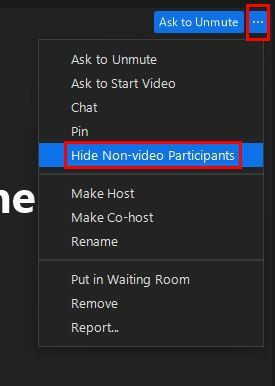
إذا غيرت رأيك في أي وقت ، فيمكنك فعل الشيء نفسه والنقر فوق الخيار الذي سيظهر لك جميع الصور المصغرة للفيديو.
ضبط الصورة المصغرة العائمة عند التكبير
افترض أنك تريد إنجاز شيء ما أثناء الاجتماع ؛ يمكنك تصغير النافذة. لن يطردك هذا من الاجتماع ، لكنه سيحد من مقدار ما تراه. ما سيحدث هو أنك لن ترى سوى صورة مصغرة لفيديو واحد. سترى الشخص الذي يتحدث في ذلك الوقت. ستظل خيارات كتم صوتك أو إخفاء الفيديو الخاص بك مرئية.
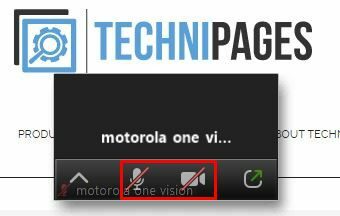
يمكنك إخفاء الفيديو بالضغط على السهم المتجه لأعلى. انقر فوقه مرة أخرى لإظهار الفيديو مرة أخرى. يمكنك التبديل إلى الوضع جنبًا إلى جنب لرؤية الشاشة المشتركة بجانب عرض مكبر الصوت أو المعرض عند عرض شاشة مشتركة. لا تنس أنه يمكنك ضبط الفاصل بين الشاشة المشتركة والفيديو لتغيير حجم كل منهما.
تذكر أن وضع جنبًا إلى جنب لن يعمل إذا تم تشغيل إعداد الشاشة المزدوجة. إذا كنت بحاجة إلى إيقاف تشغيل هذا الخيار ، فيمكنك الانتقال إلى الإعدادات> عام. سيكون الخيار بالقرب من القمة.
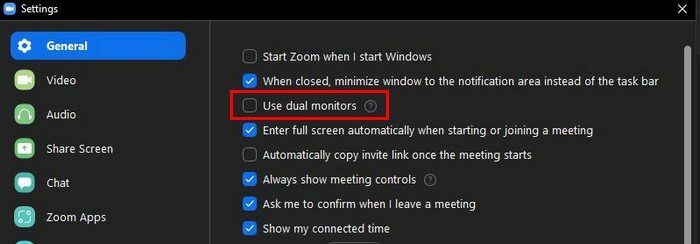
خاتمة
قد يرغب بعض الأشخاص في استخدام عرض المتحدث ، بينما يحب الآخرون مشاهدة اجتماع Zoom في عرض المعرض. لا توجد طريقة خاطئة أو صحيحة لمشاهدة اجتماعاتك. يستخدم كل مستخدم ما هو أفضل بالنسبة لهم. إذا سئمت من أحد العروض ، يمكنك دائمًا التبديل إلى عرض آخر. كيف ترى اجتماعات Zoom الخاصة بك؟ شارك بأفكارك في التعليقات أدناه ، ولا تنس مشاركة المقالة مع الآخرين على وسائل التواصل الاجتماعي.